 |
Leadmanager - Attribution / Modification (CRM) |
|
| Attribution d'un projet à un contact 1) Attribution automatique d'adresse en définissant un code de groupe. Cette cartographie est défini lors de la mise en place du projet Configuration d'un projet du Leadmanager 2) Affectation manuelle – voir l’image à droite: a) Utilisez la recherche dans le CRM. Soit vous créez la recherche souhaitée, ou vous avez déjà créé un filtre pour la recherche. Dans ce cas, sélectionnez l'ensemble de la table en cochant la ou les cases qui ont été trouvés par la recherche. Vous trouverez ci-après les instructions sur la façon de sélectionner les adresses avec une recherche: Paramétrage de la recherche et de la sélection b) Marquez l’adresse souhaitée en cochant la case de la première colonne du tableau. |
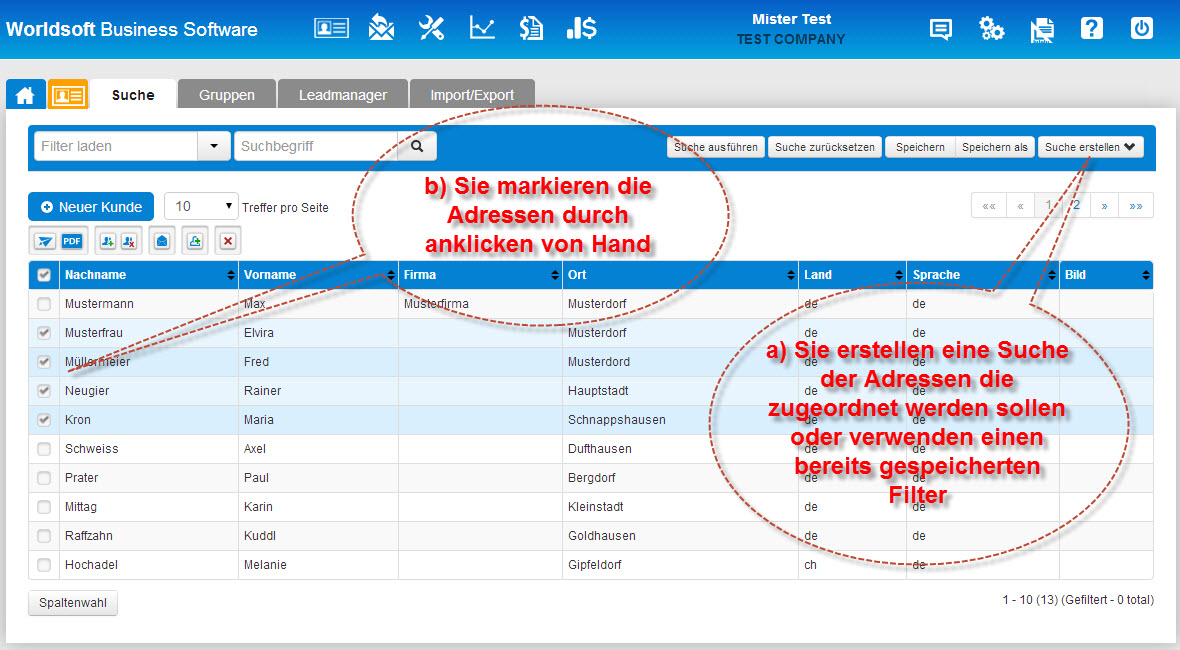
|
|
| Une fois les adresses sélectionnées, vous pouvez leur attribuer un projet dans le Lead Manager en cliquant sur "Ajouter au Gestionnaire principal" par le menu multifonctions
|
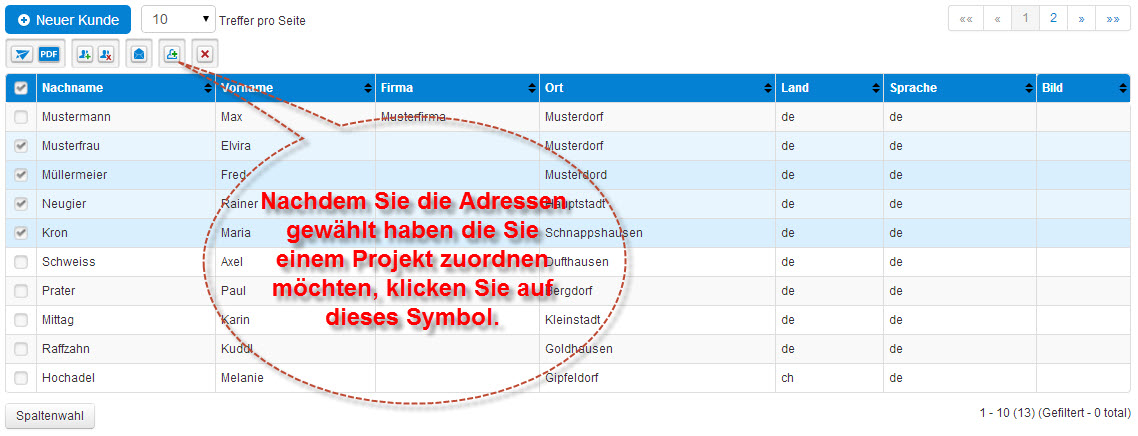 |
|
| Cette fenêtre apparaît. Ici vous pouvez sélectionner le projet souhaité et cliquez sur "Enregistrer".. |
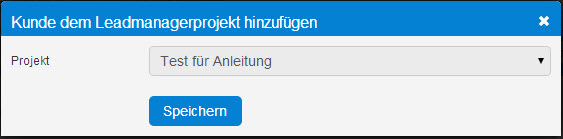 |
|
Basculer vers le LeadManager a) Dans le CRM, accédez au LeadManager en sélectionnant le bouton de bouton «LeadManager. b) Choisissez le projet que vous désirez. c) Les adresses que vous avez choisis apparaissent dans le tableau. Maintenant, afin d'organiser les adresses, vous pouvez activer le filtre principal. de vos employés. |
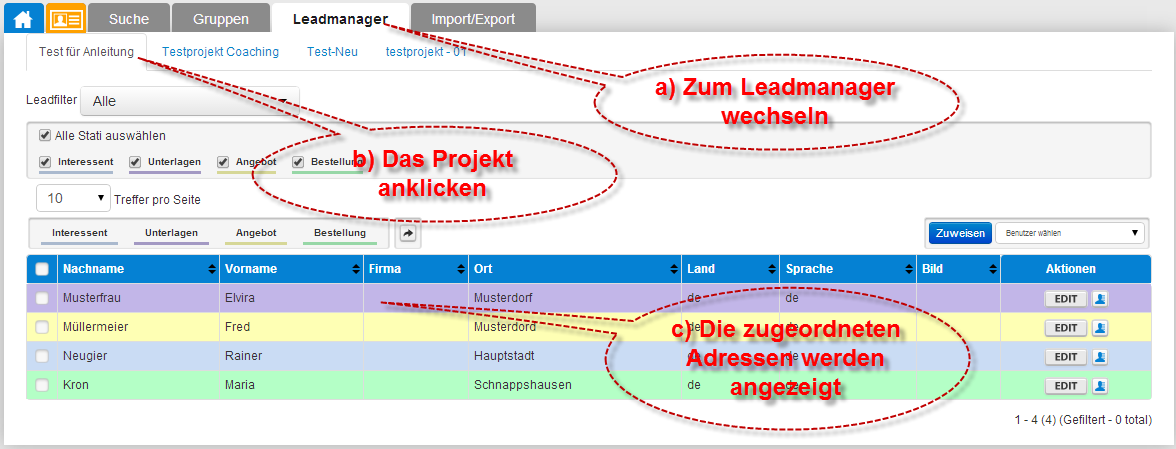 |
|
| Attribution des droits d'utilisateurs (pour vos employés)
Cela vous permet d’assigner les droits d’utilisation à vos employés qui sont chargés du traitement des adresses.. Configuration des droits d'utilisateurs |
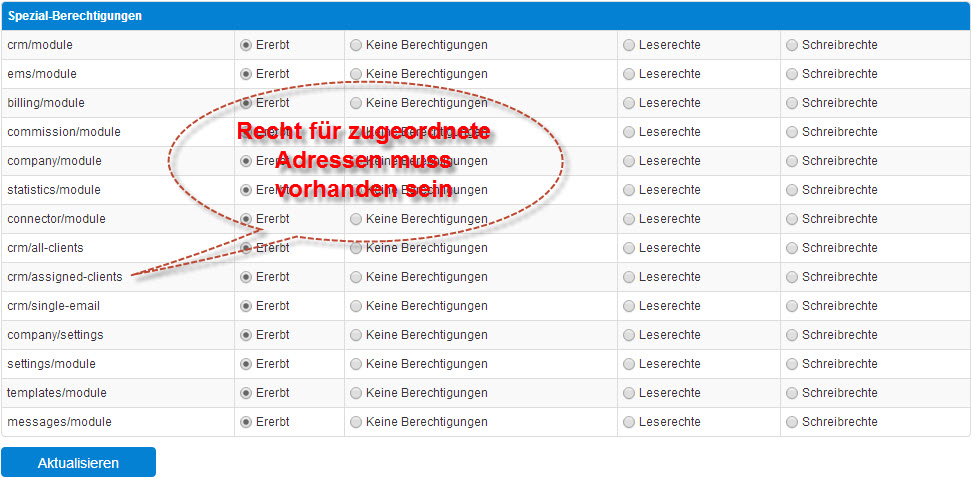
|
|
Paramétrer Leadfilter – Attribution d’adresses a) Sélectionnez les adresses que vous souhaitez affecter à un employé. b) Vous verrez apparaître la sélection du personnel. Sélectionnez l'employé désiré et cliquez sur le bouton "Appliquer". Si cet employé, avec son code d’accès au WBS, se logue dans le Lead Manager, il ne trouve que les adresses qui lui sont attribuées. |
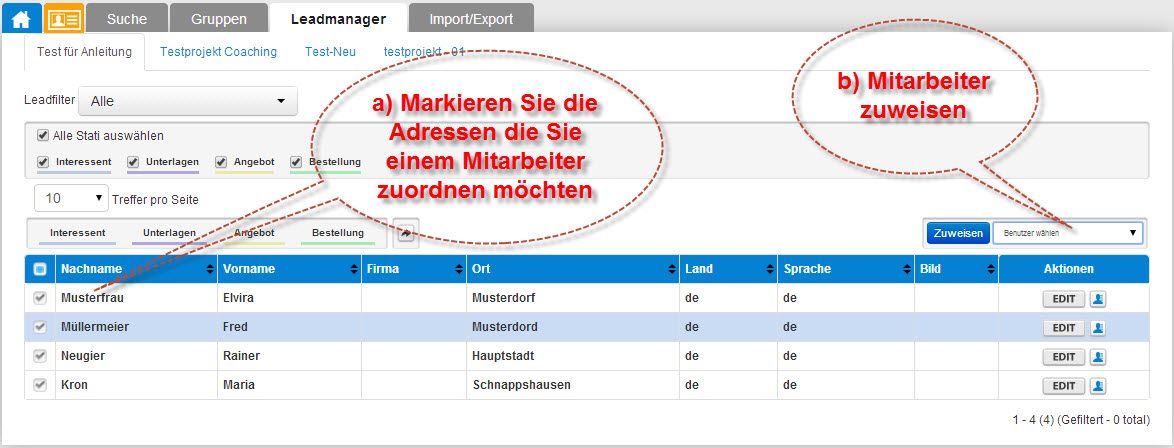 |
|
Modifications des projets Vous assignez des tâches à votre employé et celui-ci communique avec les clients potentiels. a) Il peut être filtré en fonction des statuts. b) Accès direct à l'aperçu de la clientèle, de sorte que l'employé dispose de toutes les données. c) Avec le bouton "EDIT" vous pouvez modifier le Lead. Cette fonction ouvre la fenêtre suivante. |
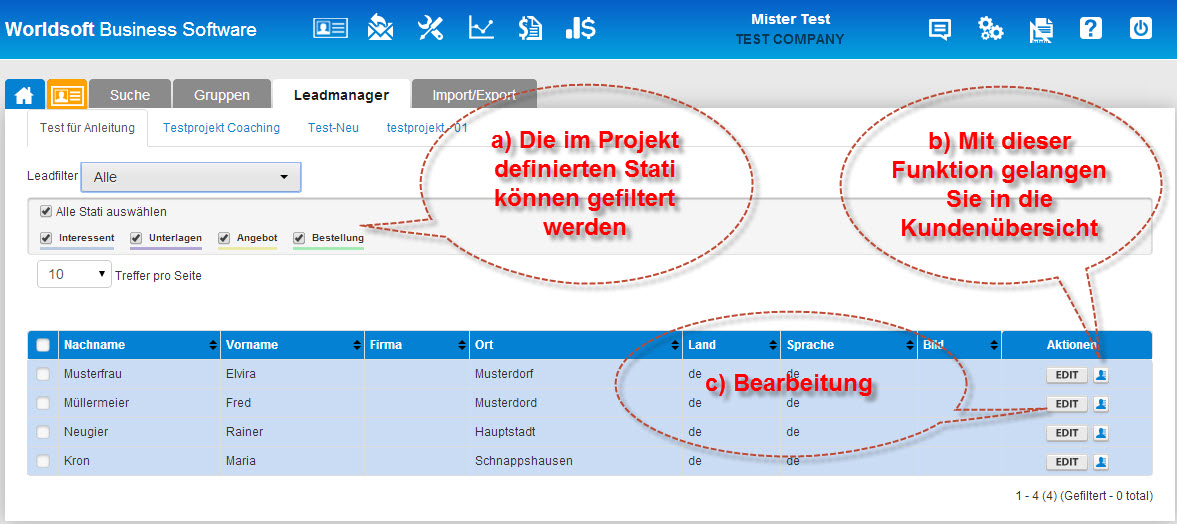 |
|
Notes, modification du status, information aux autres employés a) Dans la fenêtre de modification, l’employé peut y insérer des notes. b) Les notes sont affichées et peuvent être modifiés et complétés. c) Evtl. Une autre personne peut être chargé du traitement de ce dossier. L’attribution à un autre employé peut être faite ici d). L'état peut être modifié. Dans cet exemple: de "Prospect" à "Documents" Fermer la fenêtre en cliquant sur la croix en haut à droite. |
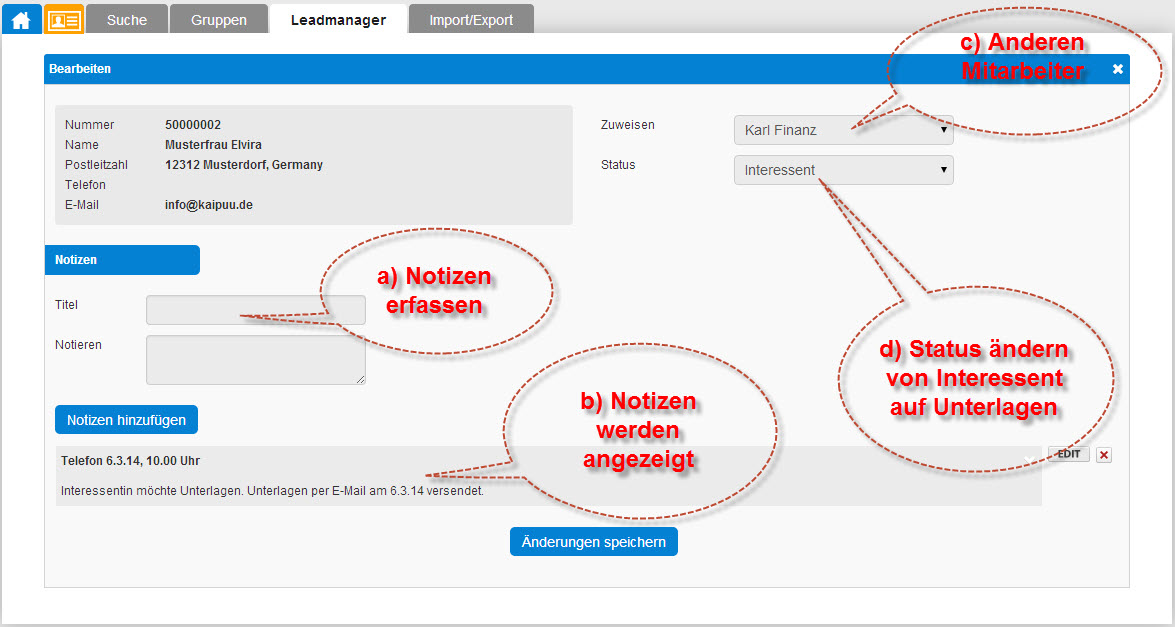 |
|
Aperçu de la présentation par code couleur a) Dans notre exemple, après avoir changé le statut de "partie intéressée" à "document"», cela est indiqué, dans le tableau, par une autre couleur. b) Si vous définissez le filtre de Lead sur "tous", vous pouvez voir tous les projets de tous les employés impliqués par le codage de couleur. Ceci vous donne un aperçu de toutes leurs activités de vente |
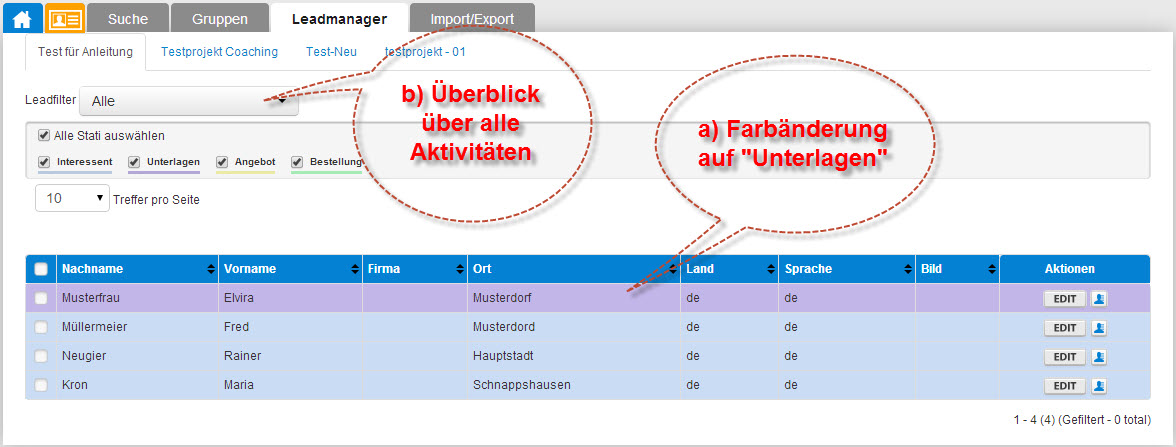 |
|
 Retour au sommaire
Retour au sommaire